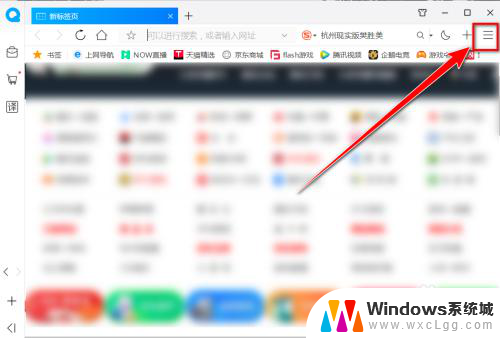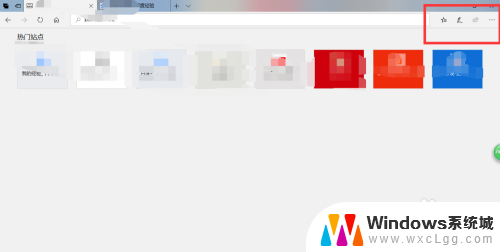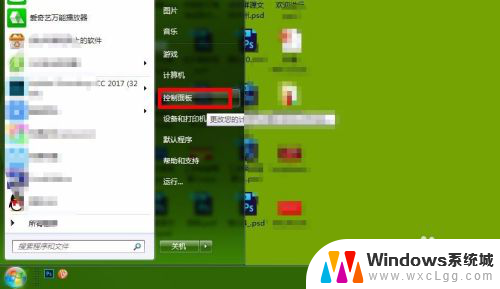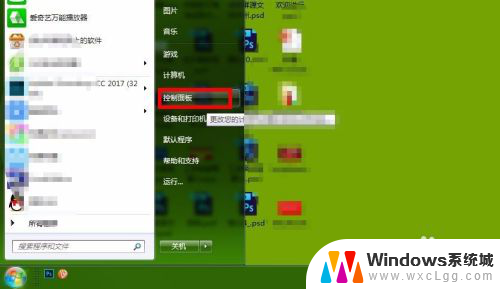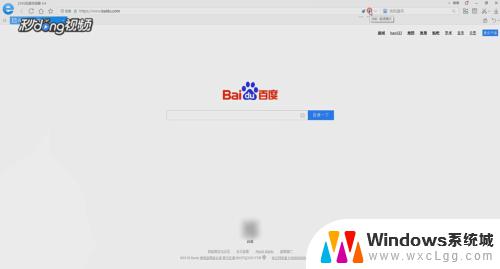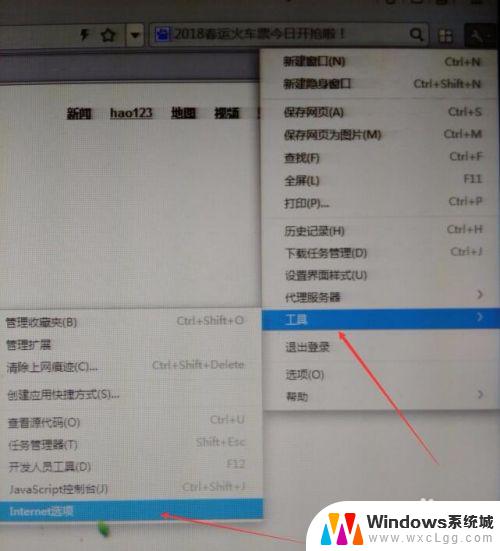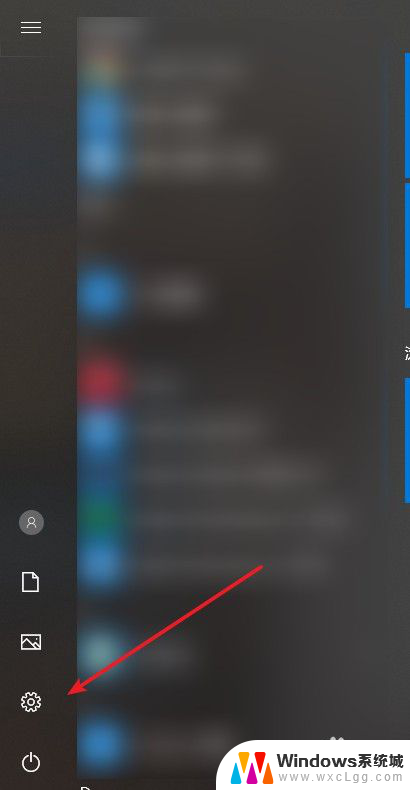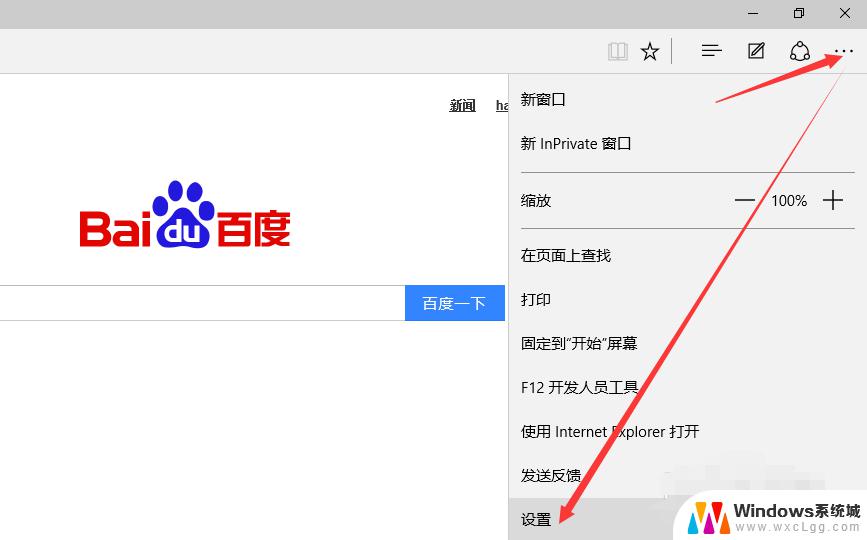qq默认打开浏览器怎么设置 如何在QQ中更改链接打开的浏览器
更新时间:2024-04-06 16:59:16作者:xtyang
在使用QQ时,默认情况下会将链接直接打开在内置浏览器中,如果你想要更改这个设置,可以通过简单的操作来实现。在QQ设置中找到通用选项,然后选择链接打开方式,在这里你可以选择将链接在手机浏览器中打开,方便快捷地浏览网页内容。这样就可以更加灵活地选择适合自己的浏览器打开链接了。
步骤如下:
1.首先登录QQ账号,然后点击QQ左下角的【主菜单】按钮。
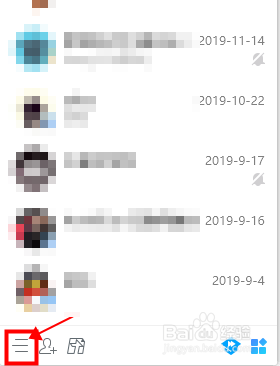
2.在弹出的主菜单中点击【设置】。
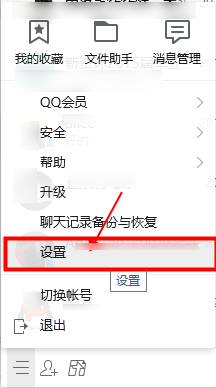
3.系统设置对话框中,选择【安全设置】。然后滑动到安全推荐处,取消勾选“使用QQ浏览器打开……”。
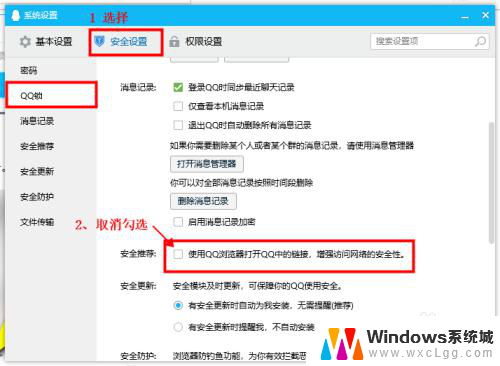
4.进入到Win10的设置界面点击【应用】。
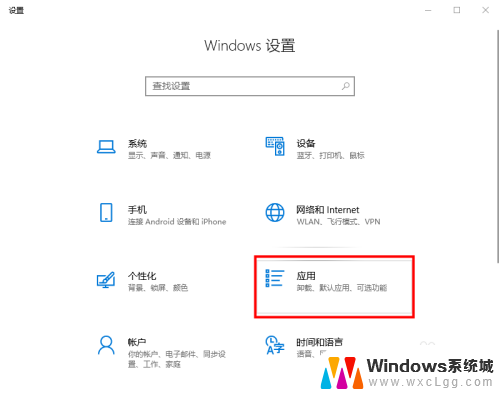
5.选择默认应用,设置需要打开QQ链接的浏览器设置为默认浏览器。
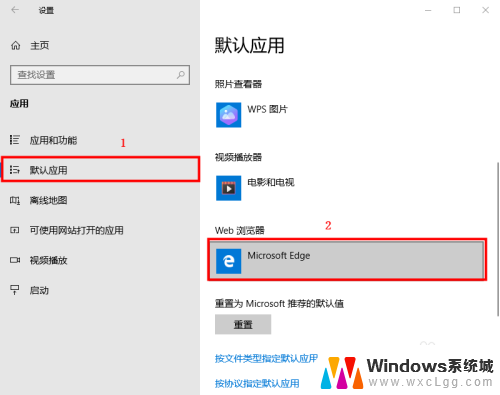
以上就是关于如何设置qq默认打开浏览器的全部内容,如果你遇到了这种情况,可以按照以上操作来解决问题,非常简单快速,一步到位。